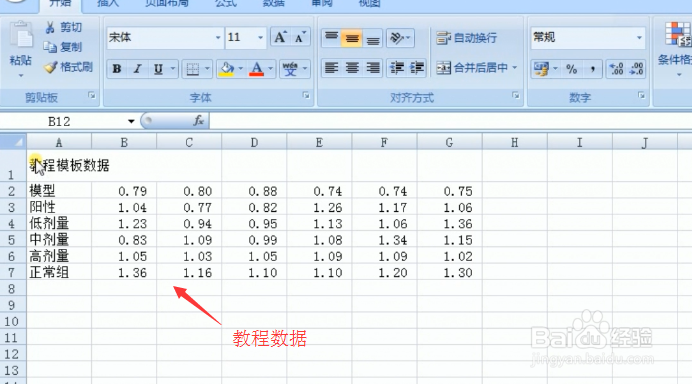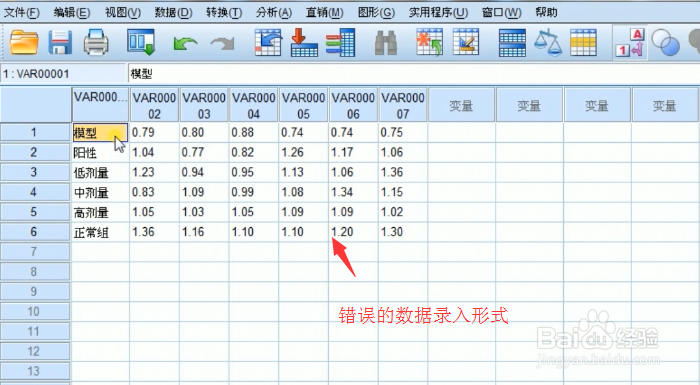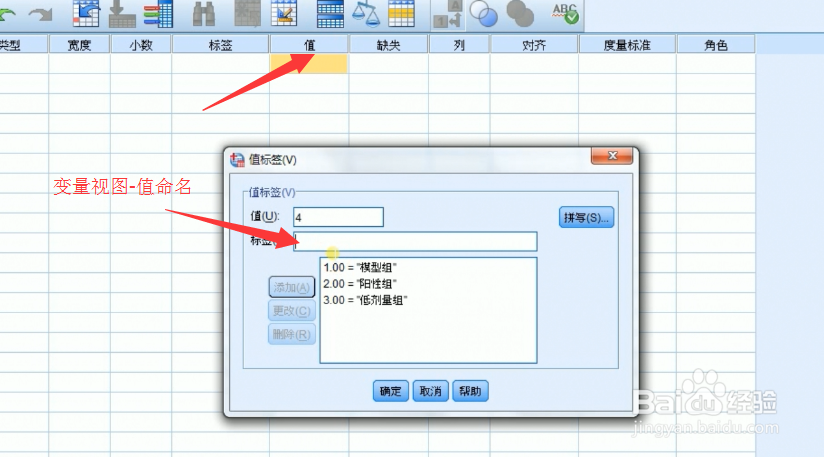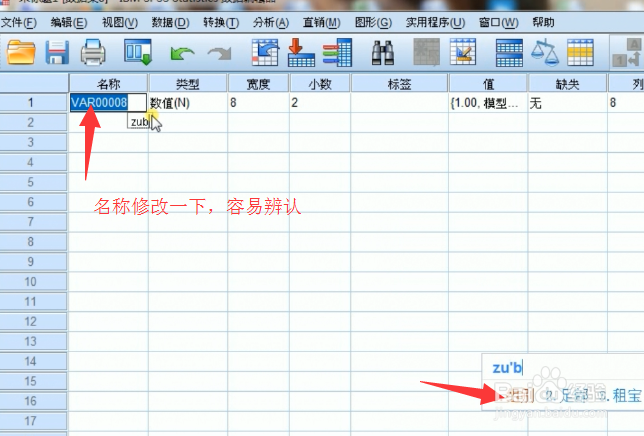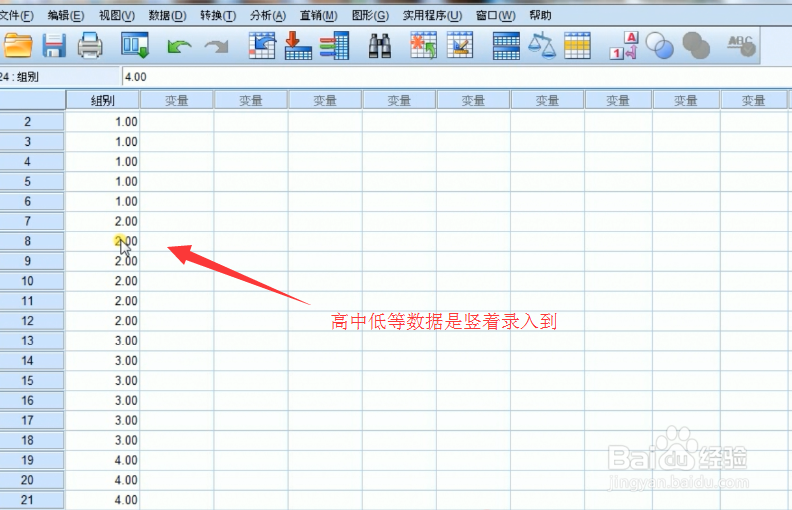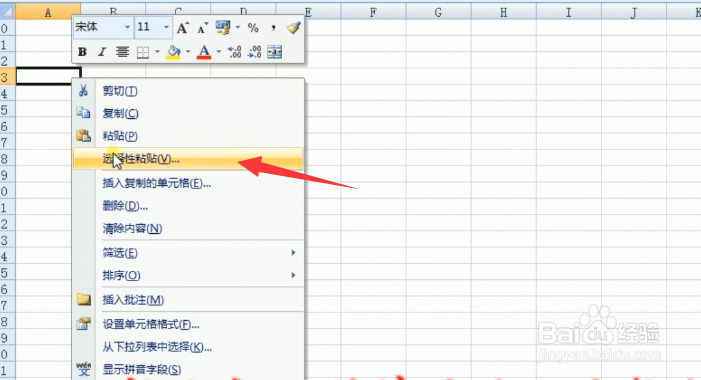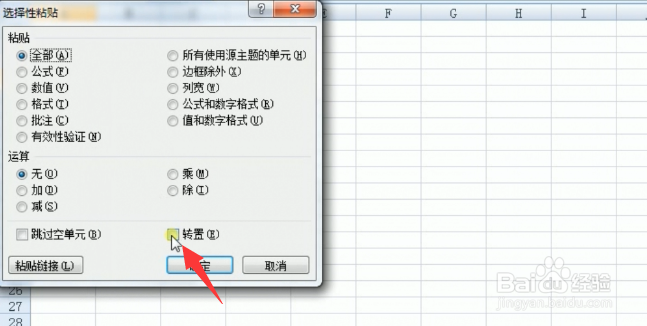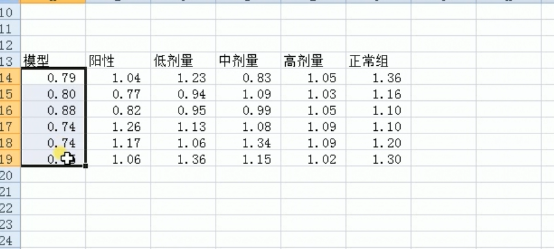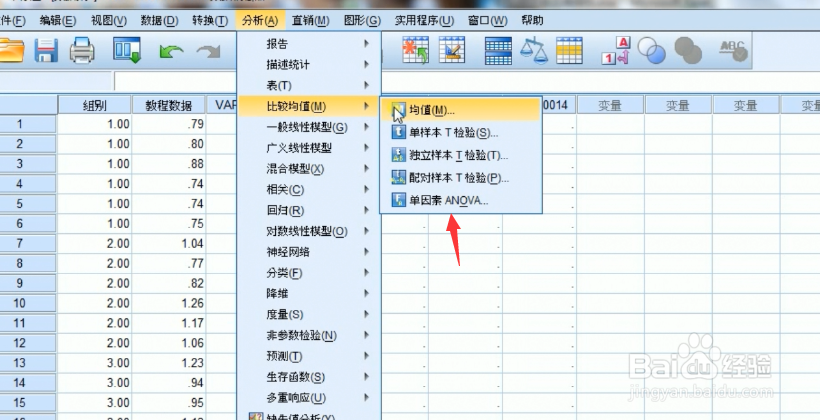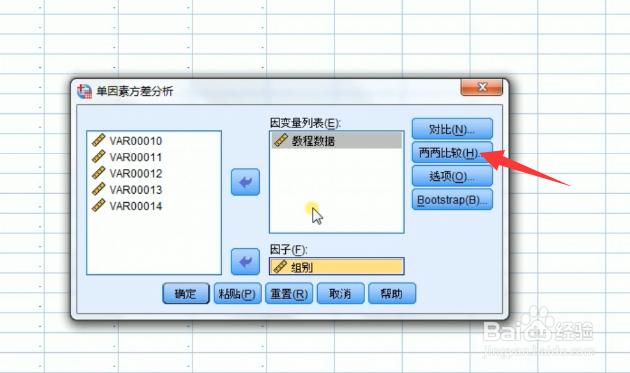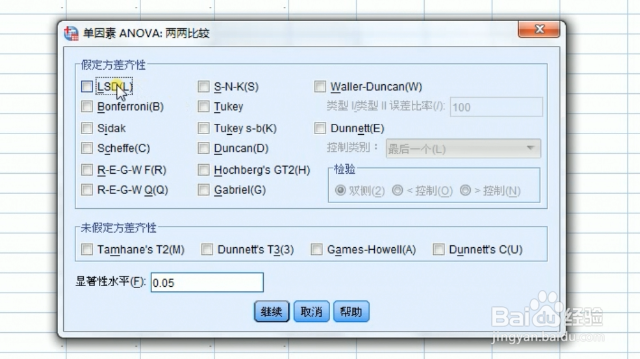用spss如何进行单因素方差分析
1、首先,我们使用一个教程模板的数据,在数据中你可以看到数据都是横版的,很多人录入数据,没有进行转换就开始录入了。
2、这里有一则错误案例,如图你看把数据之间复制到spss上面,你会发现根本不能进行方差分析,即便分析了也不是组间对比而是组内对比了。
3、现在开始正确的方法:首先在变量视图上找到值,对值进行命名:1-模型组;2-阳性组;3-低剂量组;4-中剂量组;5-高剂量组;6-正常组;使用之后点击添加-确定即可。
4、给名称命名一下,之后竖着录入数据,本文教程数据中一共6个变量,6列,说明竖着进行1-6,没个6个数进行,不懂可以看视频展示。
5、复制教程数据里的数据,之后点击粘贴里的选择性粘贴,之后点击转置,你会发现数据都行列变换了,可以这样直接录入就行。
6、现在开始分析:点击分析-比较均值-单因素ANOVA,进入单因素反差分析界面。
7、分析界面:将教程数据移动到因变量,将组别移动到因子,之后点击两两比较,选择邓肯分析,点击继续-确定即可。
8、出现分析结果之后,方差分析界面,p<0.05说明是显著性差异;p<0.01说明是极显著性差异;下方的同类子集上面,如果是同一行的说明是没有显著性差异,如果是不同行的说明有显著性差异,
声明:本网站引用、摘录或转载内容仅供网站访问者交流或参考,不代表本站立场,如存在版权或非法内容,请联系站长删除,联系邮箱:site.kefu@qq.com。
阅读量:69
阅读量:81
阅读量:29
阅读量:38
阅读量:39